Win10系统下,用户可以通过应用商店下载和安装应用,但是一些用户反馈Win10应用商店中下载安装应用一直提示错误,并且显示我们这边出了错请稍后重试的情况,win10应用商店下载软件一直提示出错怎么解决?其实这应该是应用商店缓存的问题,可尝试一下对win10应用商店缓存的清理。也有可能是系统的内部组件出现可问题,可以命令提示符中使用相关代码来修复这个问题。
Win10应用商店应用无法下载安装解决方法
第一种方案:
使用快捷键【win】+【R】后,输入指令【wsreset】,回车执行一下。看看应用商店是否可以正常打开并下载更新。
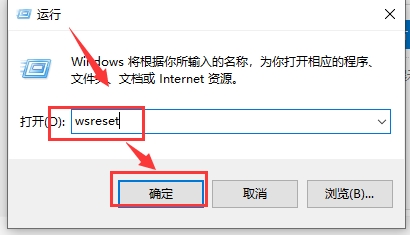
第二种方案:
清理应用商店缓存
1.【Windows】+【R】键输入“services.msc”,进入【服务】窗口,关闭Windows Update服务
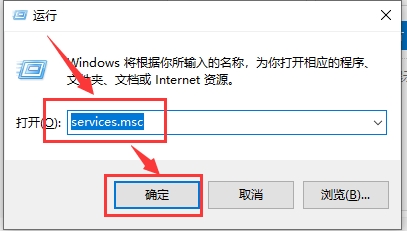
2.找到Softwaredistribution文件夹,C:\windows\SoftwareDistribution
3.将该文件夹重新命名
4.重新将Windows Update服务开启,系统会重新生成SoftwareDistribution文件夹。
如果你也遇上这样的情况,不妨按小编的方法解决试试。